
【2023年最新版】翻訳を効率的に行う秘訣~CATツール編~
紙原稿を翻訳し、訳文をワープロに打ち込み、印刷された訳文をチェックして赤鉛筆で修正を入れる・・・このような翻訳プロセスも、今や昔の話。IT技術の導入により、翻訳業界でも効率化が飛躍的に進みました。
その効率化に大きく貢献しているのが、翻訳支援ツール(通称CATツール)です。さて、このCATツール、翻訳者や翻訳会社にとって、どのような形で効率化をもたらしたのでしょうか?
今回の記事ではよく耳にする「CATツール」について、その概要から実際の製品までを取り上げてご紹介します。
目次[非表示]
- 1.CATツールとは?
- 2.CATツールでできること(翻訳作業編)
- 2.1.「翻訳メモリ」(TM)を参照できる
- 2.2.「翻訳メモリ」(TM)を作成・更新できる
- 2.3. 翻訳作業を行うエディタが見やすい
- 2.4.「用語集」を簡単に参照できる
- 2.5.過去の翻訳との「差分」わかりやすい
- 2.6.繰り返し使用される文の訳文を統一できる
- 3.CATツールでできること(管理編)
- 3.1.TMを活用してコストを削減できる
- 3.2.文字カウントが容易にできる
- 3.3.あらゆる原文を取り込め、元のレイアウトのまま訳文にできる
- 3.4.プロジェクトマネジメントが格段に楽になる
- 3.5.機械翻訳の活用が簡単にできる
- 4.クラウドベースorローカルベース
- 5.CATツールってどんなものがあるの?
- 6.まとめ:CATツールは翻訳者/管理側を助けてくれる
- 7.翻訳を効率的に行う秘訣-ブログまとめ
CATツールとは?
CATは「Computer Assisted Translation」(コンピューター支援翻訳)の略称で、文字通りコンピューターに支援された翻訳を意味します。
そして、「コンピューター支援翻訳」を可能にするのが「CATツール」です。
CATツールは翻訳者がより効率的に、高品質な翻訳を生み出すことができるように設計されており、様々な企業によって多様な製品が提供されています。
それでは、CATツールには具体的にどのような機能が備わっているのでしょうか?それぞれがどう効率化に関わっているのかも含め、詳しく見ていきましょう。
CATツールでできること(翻訳作業編)
まずは、CATツールの一般的な機能と働きを、翻訳作業の効率化にフォーカスしてまとめてみました。
「翻訳メモリ」(TM)を参照できる
CATツールを使用することによって得られる大きなメリットは、過去に蓄積された「翻訳メモリ」(Translation Memory: TM)を参照できることです。
過去のバイリンガルデータ(原文と訳文の対訳データ)があれば、そのデータを新しい文章の翻訳作業時に参照し、流用できます。これにより、類似した文章の翻訳の工数が格段に減り、文体や用語の参照も簡単にできるため、用語やスタイルの統一性も図れ、品質向上に繋がります。
TMの参照機能が、翻訳の効率性向上に大きく寄与しているといえるでしょう。
「翻訳メモリ」(TM)を作成・更新できる
TMを参照するだけでなく、CATツールでは翻訳している文書のTMを作成することもできます。「今後も類似した文書を翻訳するかもしれない」、「将来的に文書を更新するかもしれない」。そのような場合は、翻訳完了後にTMを作成します。そして新しい文書を翻訳する際に、そのTMを利用すれば、過去翻訳した内容を正確に引き継いだ文書を作成することができます。
翻訳作業を行うエディタが見やすい
上記したとおり、CATツールは翻訳の作業効率性の向上を追及したツールです。そのため、実際に翻訳作業を行うエディタが翻訳者にとって非常に見やすい仕様になっているのです。
こちらはCATツールの一つ、SDL Tradosの翻訳エディタ画面です。
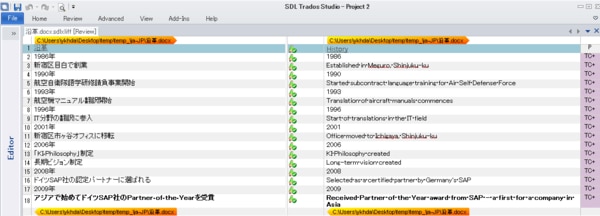
原文の日本語と英語が1文ごとに対訳の形式で表示されます。非常に見やすく、セグメント(一文)単位の訳抜けの心配もありません。
その他にも、TMを参照したり、用語集を参照したりするのに使いやすい画面をカスタマイズすることも可能です。
「用語集」を簡単に参照できる
翻訳作業時には、準拠しなくてはいけない「用語集」が支給される場合があります。
CATツールに用語集を設定すると、原文に該当用語が出てきた場合に、用語が太字で強調され、訳語が真横に表示されたり、強調の赤線が引かれたりします。ツールによってその表示方法は異なりますが、いずれにしろ、わざわざExcelにまとめられた用語集を開いて検索して・・・という手間が省けます。「用語集を参照しそびれる」リスクは格段に抑えられるため、用語の統一性を計れます。
過去の翻訳との「差分」わかりやすい
過去の翻訳メモリを流用できると上記しましたが、過去の翻訳を参照するだけだったら、別に昔の翻訳をword形式で渡してもいいのでは・・・と思われる方もいらっしゃるかもしれません。
しかし、CATツールを使うと、過去の原文と新しい原文を比較して、どの部分を新しく翻訳すべきか、どの部分はそのまま流用できるか、ということ(差分)が一目でわかるのです。
こちらはTradosのエディタ画面です。
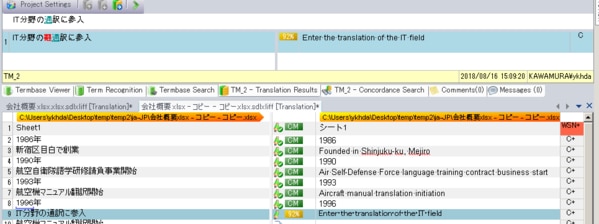
メモリに登録された原文は「IT分野の翻訳に参入」で、新しい翻訳対象は「IT分野の通訳に参入」です。ここでは差分の「通訳」が強調表示されています。つまり、過去のメモリに登録された文の「翻訳」を「通訳」に置き換えるだけで翻訳が完了するのです。
ここでは短い文を例に挙げたため、あまりインパクトがないように見えますが、長い文の差分を翻訳する際に、格段の効率化を体験できると思います。
繰り返し使用される文の訳文を統一できる
マニュアルなどの膨大な文書や、ウェブサイトでなどでは、繰り返し同じ文が登場します。このような文書やウェブサイトにおいては、それらの訳文をすべて統一することが望ましいでしょう。CATツールを使用すれば、繰り返し登場する文が初出した際、その訳文をTMに登録すると、次に同じ文が登場したときに、先ほど登録した訳文が自動で検出されます。また、「表示フィルタ」機能を使用すれば、特定の原文のみを表示して、訳文が統一されているかを確認できます。
その他にも、ファイルごとの作業進捗が確認できたり、CATツールに独自の校閲機能が備わっていたり、翻訳作業の効率化と品質維持を実現する数多くの機能を利用することができます。
CATツールでできること(管理編)
翻訳者に嬉しい機能がたくさん備わったCATツールですが、もちろん、翻訳案件を管理する側にとっても効率化をもたらしてくれる機能が多く備わっています。
TMを活用してコストを削減できる
上記の翻訳編で紹介した「翻訳メモリの活用」は管理側にとっても嬉しい利点をもたらしてくれます。
CATツールに翻訳メモリを設定すると、新規翻訳ドキュメントのうち、どの文が既に翻訳されていて、どこがされていないのかを即座に知ることができます。過去に翻訳した文と一致する文が出てきた場合、メモリをそのまま流用することができるので、同じ文を再度翻訳する手間が省け、コストを削減でき、納期を短縮することもできます。
文字カウントが容易にできる
翻訳対象ドキュメントの文字数をカウントしたい場合、従来なら翻訳ファイルの文字カウント機能などを使い、1ファイルずつ確認する必要がありました。ドキュメント数が多い案件の場合や、ファイルに文字カウント機能がついていない場合は、非常に手間がかかる作業でした。
しかし、CATツールを使用すると、翻訳対象のファイルをツールにまとめて取り込むだけで、そのファイルに含まれている文字数/ワード数を即座に知ることができます。たとえ膨大な数の作業対象ファイルがあったとしても、CATツールに取り込めば、ファイルを一つひとつ開くことなく、即座にカウントが行え、またその文字数をリスト化してエクスポートすることもできます。
もちろん、ほとんどのCATツールがあらゆるファイル形式に対応しているので、対応範囲であればどんなファイルでもCATツールに取り込んでしまうことができます。ファイル形式に関わるメリットは、次の項目に続きます。
あらゆる原文を取り込め、元のレイアウトのまま訳文にできる
翻訳が発生しうるファイルの形式はword, excel, InDesign, power point、htmlなどなど・・・多岐にわたります。ファイルによっては校閲機能が備わっていなかったり、レイアウトが複雑でそのまま翻訳できないケースがあると思います。
そういったファイルも、ほとんどの場合、CATツールに取り込めます。そして、CATツールに取り込んでしまえば、翻訳対象の文が既にご紹介した対訳形式のエディタに整然と表示されるので、翻訳のしやすい環境で作業を進めることができます。
また、完成した訳文は、原文の元のレイアウトにテキストを置き換える形で元のファイル形式に生成できるので、レイアウトの手間も格段に省けます。
例えば、Wordで以下のようなドキュメントを翻訳したいとします。
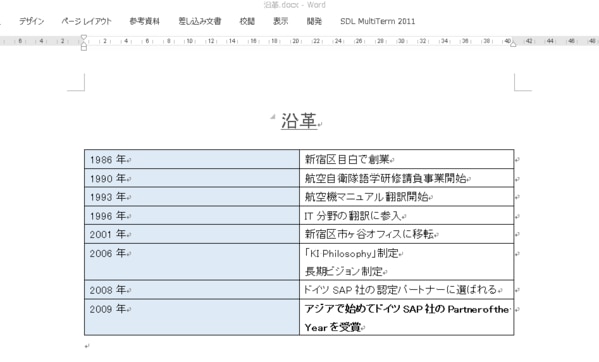
これをCATツールに取り込み、CATツール上で翻訳します。(エディタ画面はTradosです。)
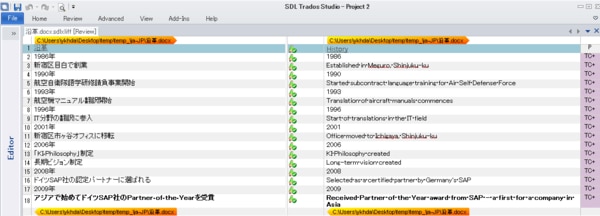
そして、CATツール上で完成した翻訳を、元の形式に生成します。(これは「訳文生成」と呼ばれる操作で、一般的にCATツール上で行うことができます。)
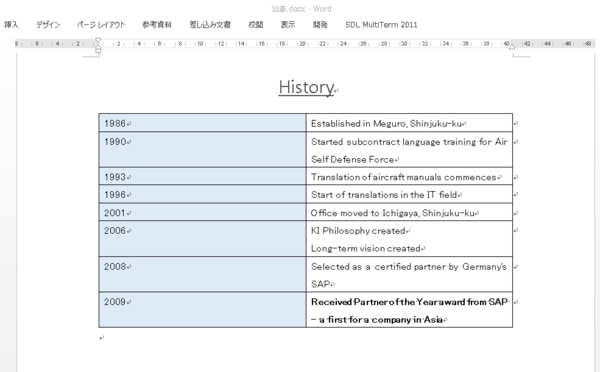
原文と同じレイアウトで訳文が生成できました。
このように、CATツールを使用すると、手動でレイアウトを調整する手間も省け、効率化を実現できます。
プロジェクトマネジメントが格段に楽になる
翻訳対象のファイルが多岐にわたる場合、また多くの翻訳案件が併行して動いている場合。そんな場合でも、CATツールを使用すると、すべてのプロジェクトの進捗やステータスを簡単に確認できます。
また、上記したとおり、翻訳者がメモリや用語集を簡単に参照できるため、品質管理も効率的に行うことができます。
機械翻訳の活用が簡単にできる
今や翻訳を語るうえで欠かせなくなってきた「機械翻訳」。
CATツールの多くが機械翻訳に対応しており、ツール上で使用するエンジンを選択するだけで、翻訳したい原文に対して機械翻訳をかけることができます。
そのままツール上で機械翻訳の訳文を編集することができるので、ポストエディット作業も簡単に行えます。

クラウドベースorローカルベース
さて、これまではCATツール一般で得られるメリットをご紹介しました。ここからは、CATツールの種類について紹介します。
CATツールには、大きく分けて「ローカルベース」と「クラウドベース」の2つのタイプが存在します。
ローカルベースのCATツールでは、アプリケーションを使用するPCにインストールしてしまえば、ネット接続がなくても、自分のPC環境でツールを使用して作業を行うことができます。翻訳ファイルや翻訳メモリ、用語集もローカル環境で一から作成することができるので、外部とのファイルの受け渡しがない限りはローカル環境で作業が完結できます。
一方、クラウドベースのCATツールでは、クラウド上に保存された翻訳ファイルやメモリにアクセスをして作業を行いますので、原則ネット接続が必須となります。クラウドベースの翻訳支援ツールの中にも、エディタそのものがWebブラウザ上に存在するタイプと、ソフトウェアをローカル環境にダウンロードし、アプリケーション上のエディタを使用して翻訳を行うタイプがあるため、タイプによってはネット接続がないと全く作業ができなくなる場合もあります。しかし、クラウドベースのツールは情報をリアルタイムで更新できることが最大の強みです。
CATツールってどんなものがあるの?
さて、2つのタイプに分けられるCATツールですが、具体的にはどのようなものがあるのでしょう?以下に代表的な製品を3つ挙げてみました。

業界最大手のRWS社が展開するローカルベースのCATツールです。RWS社の傘下となったSDL社がCATツールを先駆的に開発し続け、長い歴史があります。操作性にも優れているので、多くの翻訳会社、翻訳者がTradosを使用しています。お値段がかなり高額なので、個人翻訳者にとっては初期投資に費用がかかるのがネックでしょうか。
RWS社が提供するオンライン環境上で翻訳を完結できる共有ツールです。Trados Studioがローカルベースなのに対して、GroupShareではオンライン上で翻訳ファイル(TM、用語集)を保管、運用し、複数のプロジェクトの進捗を一元的に管理できます。また、ブラウザ上でオンラインエディタを開くことができ、Tradosを所有していない翻訳者でもTMや用語集を参照しながら、GroupShare上で翻訳を行うことができます。
③ memoQ
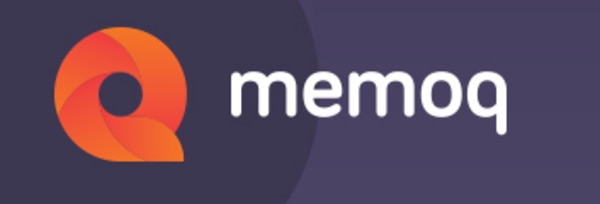
上記のTradosと比較すると新しいCATツールですが、Tradosより安価で、Tradosとは異なるクラウドベースの翻訳管理を強みにその勢いを伸ばしています。作業進捗や翻訳メモリをリアルタイムで共有できるので、スピードを求められるプロジェクトにオススメです。また、プレビュー機能を使用することで、翻訳作業をしながら、訳文がレイアウトされた状態を参照することもできます。
④ XTM

こちらも新しい翻訳支援ツールです。memoQと同じクラウド型ですが、アプリケーションをインストールせずにブラウザでアクセスしてプロジェクトを管理します。管理側が翻訳者のライセンスをXTMより購入し、翻訳者に付与する形をとれるので、memoQやTradosを所有しない翻訳者にとってはありがたいCATツールです。
その他にもPhrase TMS(旧memsource)、omegaTなど、多くのCATツールがあるので、気になる方はぜひ調べてみてください。
まとめ:CATツールは翻訳者/管理側を助けてくれる
結局のところ、CATツールはマストなのでしょうか?
翻訳会社などの翻訳を管理する側からすると、CATツールはマストであるといえるでしょう。それだけ、CATツールのもたらした業務効率性向上は大きいのです。
翻訳を効率的に行う秘訣-ブログまとめ
memoQや、XTMなどの翻訳作業を効率化するCATツールや、校正ツールのご紹介や役立つTIPSを集めた人気ブログ9記事をまとめました。用語集の作り方から、レイアウトまで効率化につながる秘訣を紹介しています。ぜひご覧ください。
関連記事








